Ako zmeniť pozadie vo Photoshope
Už sme pokryli ako odstrániť pozadie z obrázka vo Photoshope, ale čo ak ho chcete nahradiť úplne iným?
Postupujte podľa tohto sprievodcu, aby ste sa naučili, ako nafotografovať svoje obrázky, aby to vyzeralo, že ste niekde inde, či už je to ďaleká krajina, päťdesiat stôp pod vodou alebo plávajúce vesmírom.
Môžete sa tiež posunúť nadol do sekcie Často kladené otázky v spodnej časti stránky, aby ste zistili, ako len niekoľkými kliknutiami vylepšiť váš predmet s novým pozadím.
Čo budete potrebovať:
- Počítač s Photoshopom
- Predplatné Creative Cloud
Krátka verzia
- Otvorte svoj obrázok vo Photoshope
- Kliknite pravým tlačidlom myši na vrstvu a vyberte položku Vrstva z pozadia, aby ste ju odomkli
- Otvorte Vlastnosti a kliknite na Odstrániť pozadie
- Vykonajte požadované úpravy masky
- Nahrajte svoje nové pozadie
- Presuňte novú vrstvu pozadia za objekt
Ako zmeniť pozadie vo Photoshope
-
Krok
1Otvorte svoj obrázok vo Photoshope
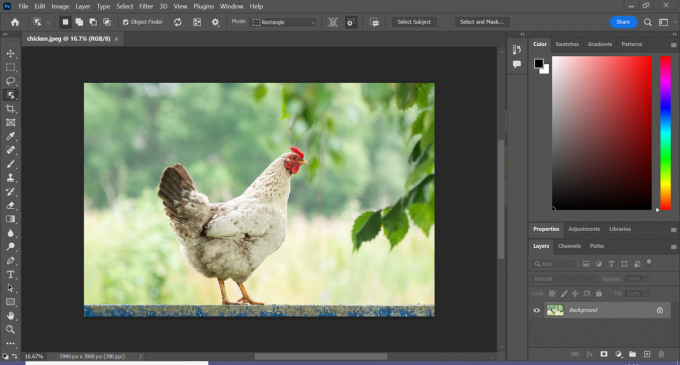
Toto je obrázok s predmetom, ktorý si chcete ponechať, a nahradeným pozadím.
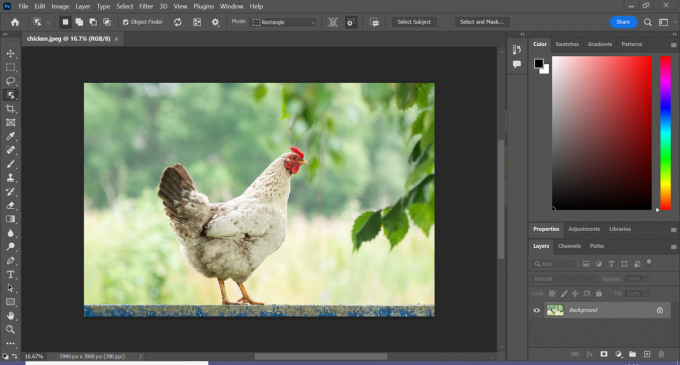
-
Krok
2Kliknite pravým tlačidlom myši na vrstvu obrázka
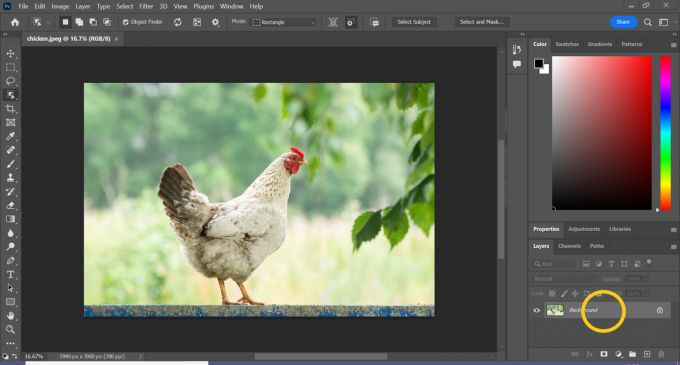
Malo by to byť v pravom dolnom rohu (alebo všade tam, kde máte kartu vrstiev).
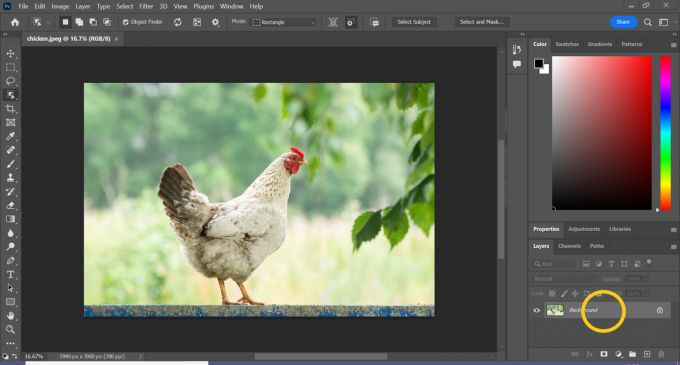
-
Krok
3Kliknite na položku Vrstva z pozadia
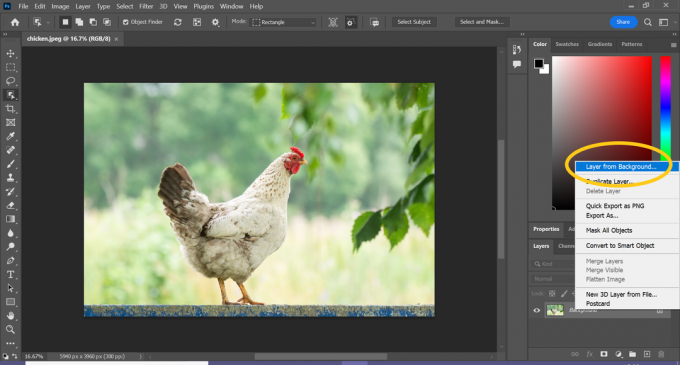
Toto by mala byť horná možnosť v rozbaľovacej ponuke.
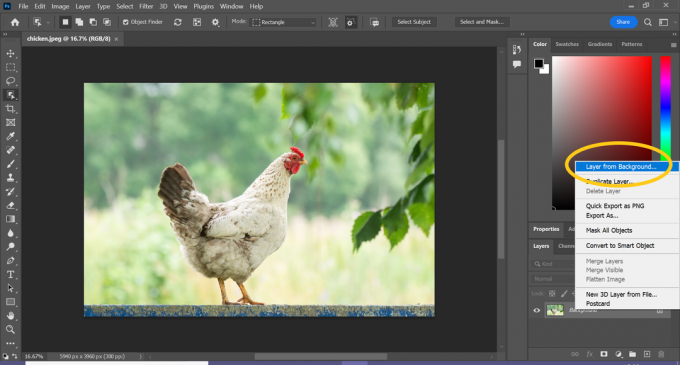
-
Krok
4Kliknite na tlačidlo OK
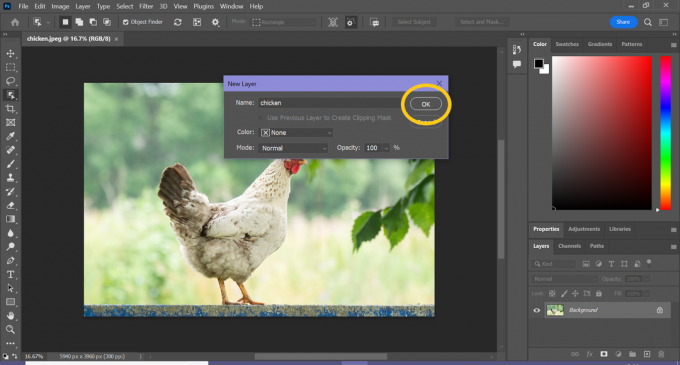
Tým sa vrstva odomkne, aby ste mohli odstrániť aktuálne pozadie. Ak chcete, v tejto fáze môžete zmeniť aj názov vrstvy.
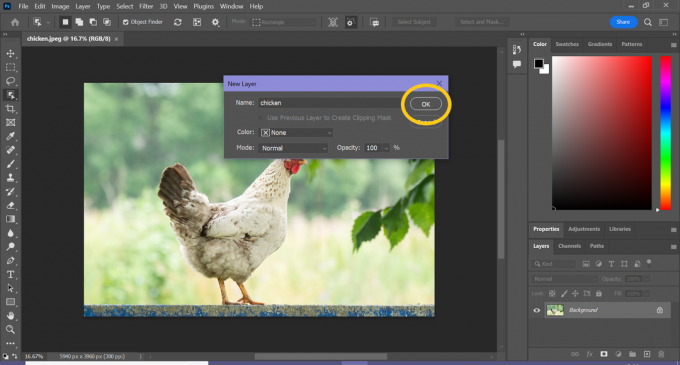
-
Krok
5Kliknite na položku Vlastnosti
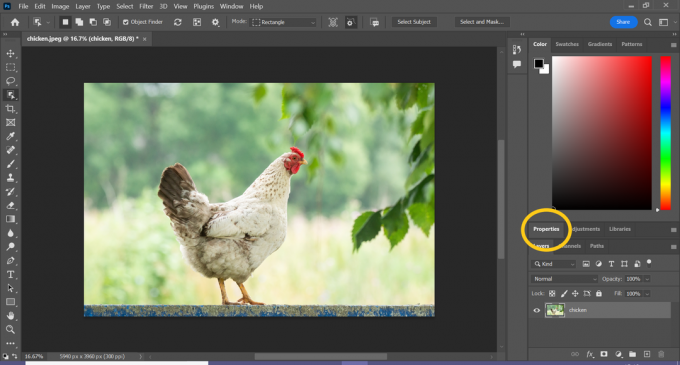
Táto možnosť by mala byť na pravej strane obrazovky.
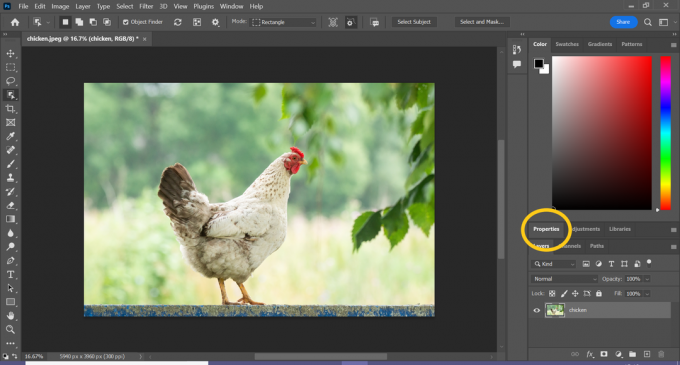
-
Krok
6Kliknite na položku Odstrániť pozadie
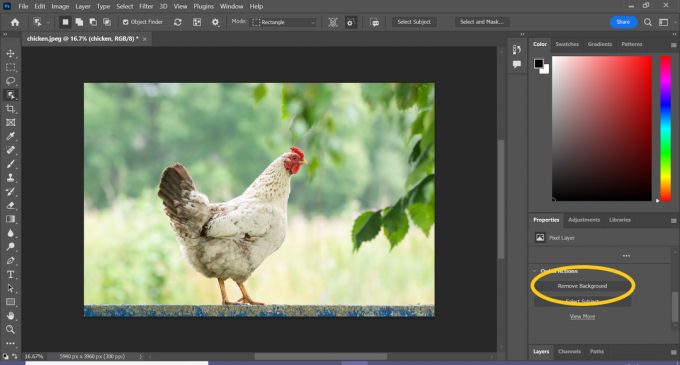
Možno budete musieť prejsť nadol, aby ste našli túto možnosť.
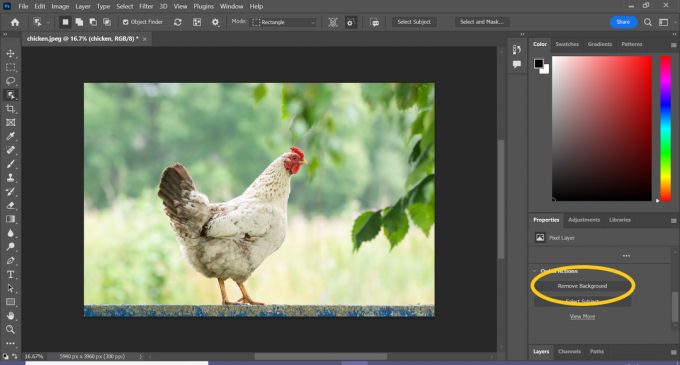
-
Krok
7Kliknite na ikonu masky
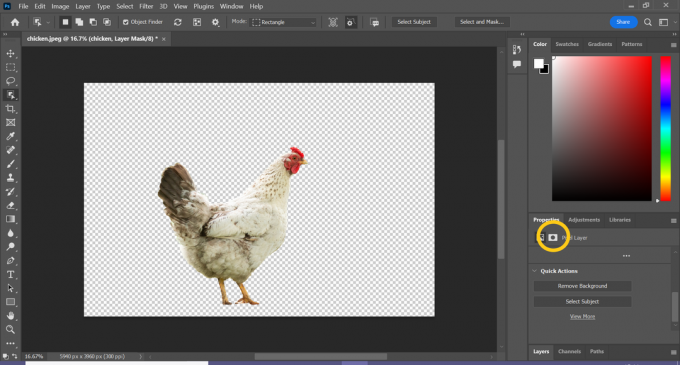
To vám umožní vykonať úpravy masky. Ak ste už spokojní s tým, ako Photoshop odstránil pozadie, môžete prejsť na krok 11.
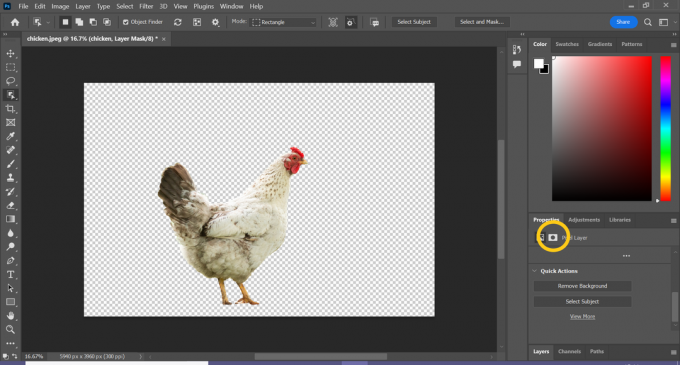
-
Krok
8Kliknite na položku Vybrať a maskovať
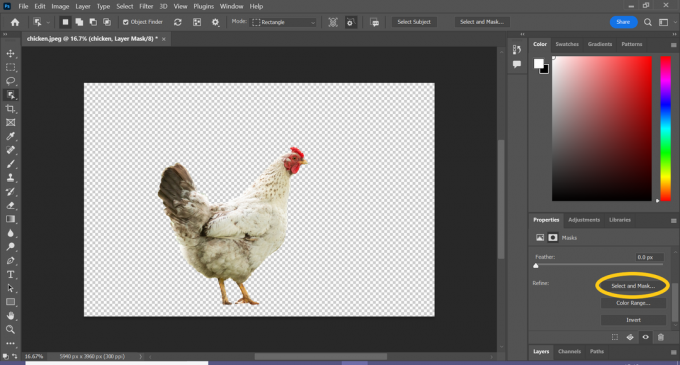
Opäť možno budete musieť posunúť, aby ste našli túto možnosť.
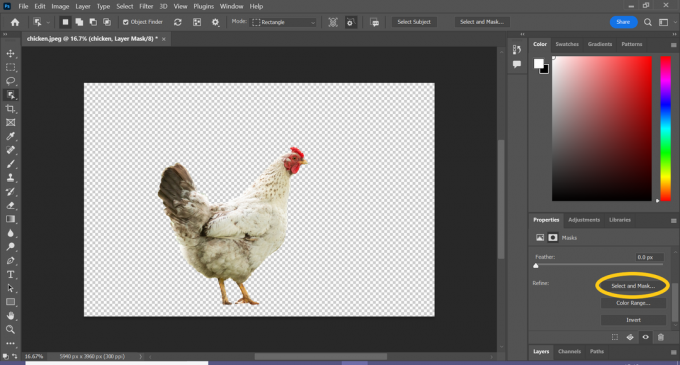
-
Krok
9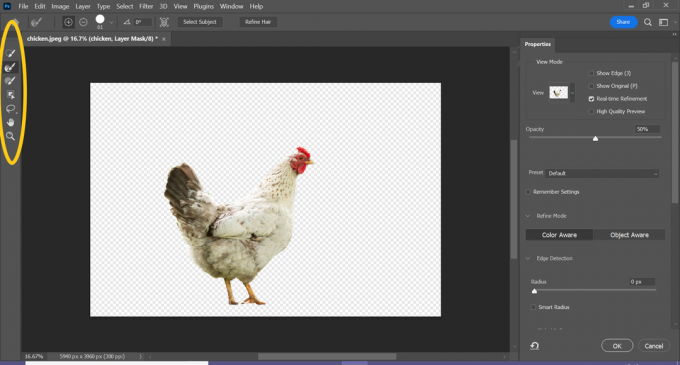
Na pridávanie a odstraňovanie detailov z obrázka môžete použiť nástroj Brush alebo na zjemnenie okrajov masky nástroj Refine Edge Brush.
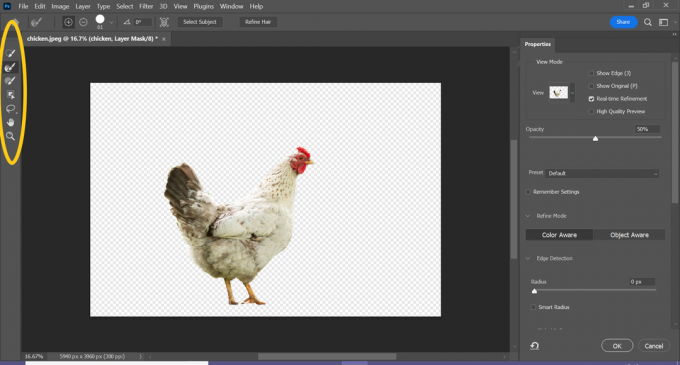
-
Krok
10Kliknite na tlačidlo OK
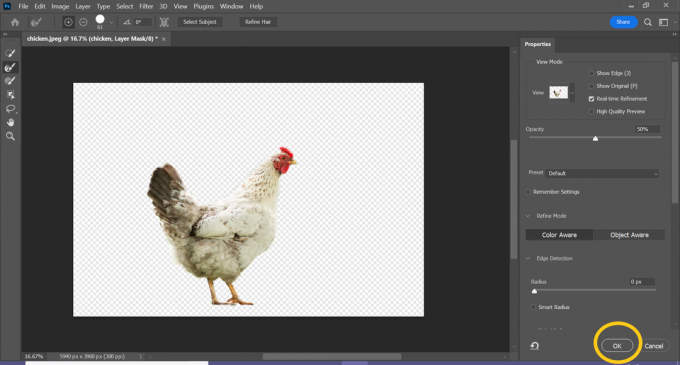
Týmto sa použijú vaše zmeny.
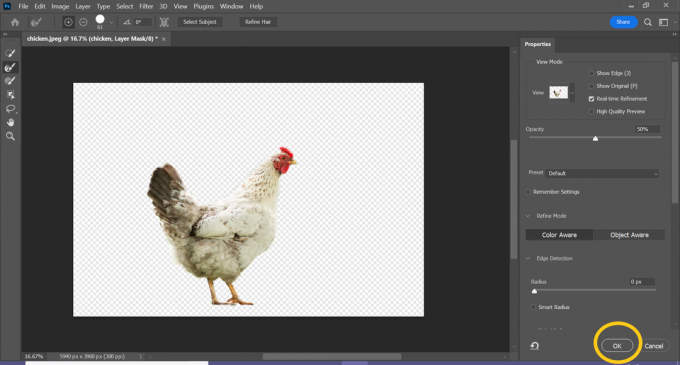
-
Krok
11Kliknite na tlačidlo Pridať novú vrstvu
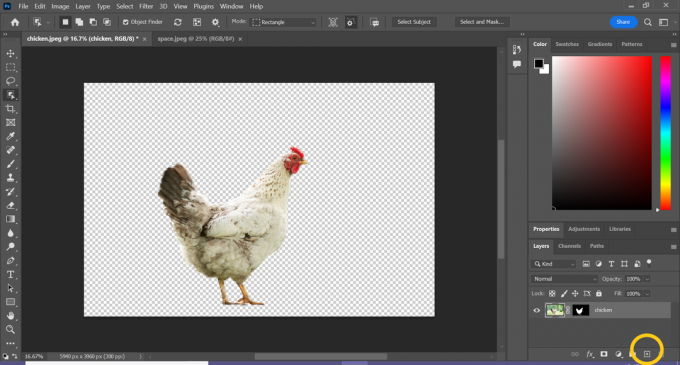
Nájdete ho v pravom dolnom rohu obrazovky.
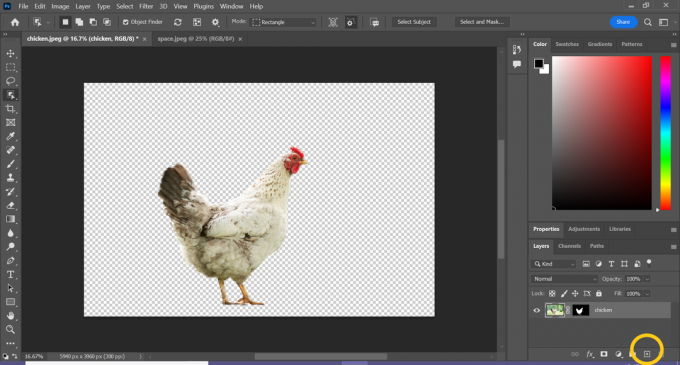
-
Krok
12Vložte svoje nové pozadie
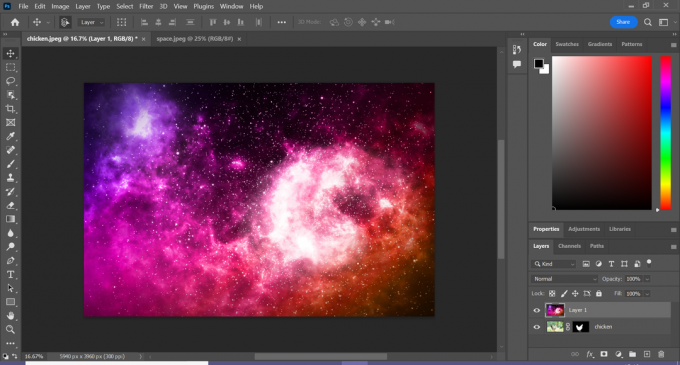
Môžete to urobiť tak, že skopírujete a prilepíte obrázok z inej karty Photoshopu alebo priamo nahráte obrázok.
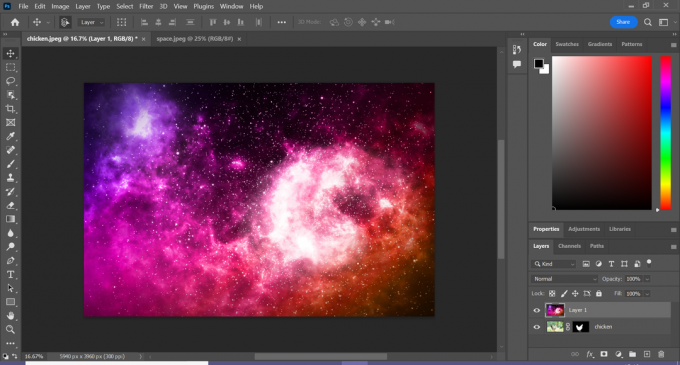
-
Krok
13Potiahnite vrstvu pozadia nadol
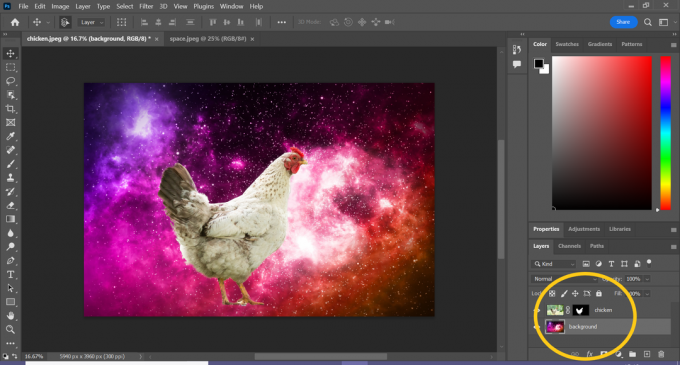
To je všetko! Pozrite si časť Riešenie problémov nižšie, kde sa dozviete, ako váš predmet lepšie prispôsobiť novému pozadiu.
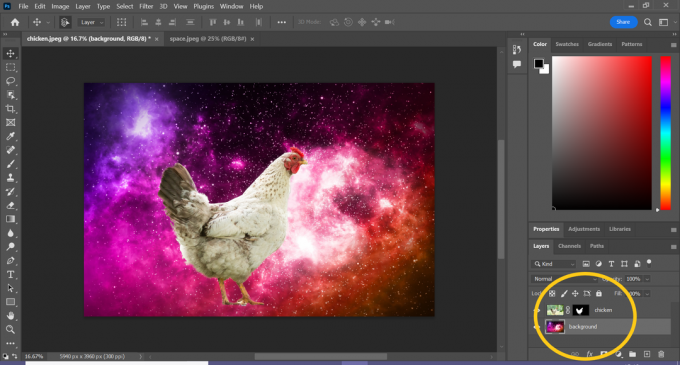
často kladené otázky
Ak ste postupovali podľa vyššie uvedených krokov a zistíte, že farby vášho objektu nie sú celkom v súlade s vaším novým pozadím, existuje rýchle riešenie.
Duplikujte svoju novú vrstvu pozadia a presuňte ju dopredu. Potom kliknite na položku Filter, Blur a Average. 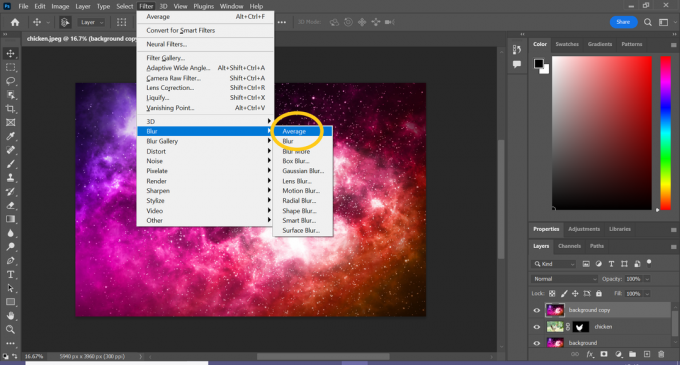 Podržte Alt/Option a kliknite na priestor medzi rozmazanou vrstvou a objektom, aby ste vytvorili orezovú masku.
Podržte Alt/Option a kliknite na priestor medzi rozmazanou vrstvou a objektom, aby ste vytvorili orezovú masku. 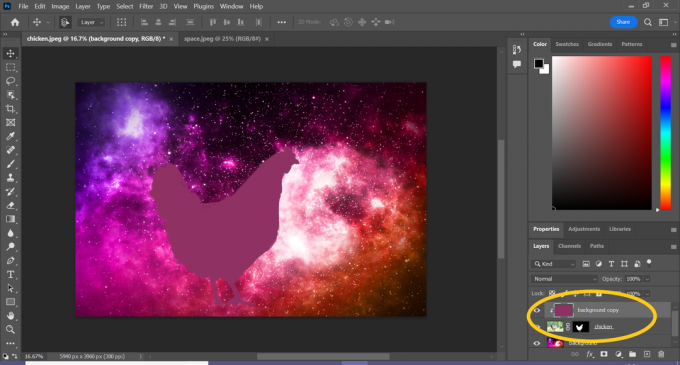 Potom už len zmeňte režim prelínania rozmazanej vrstvy na Mäkké svetlo a znížte nepriehľadnosť na úroveň, o ktorej si myslíte, že vyzerá dobre.
Potom už len zmeňte režim prelínania rozmazanej vrstvy na Mäkké svetlo a znížte nepriehľadnosť na úroveň, o ktorej si myslíte, že vyzerá dobre. 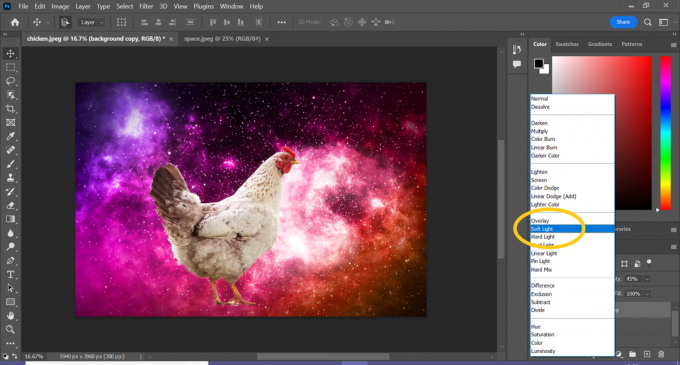
To je všetko!
Odstránenie pozadia zaberie ešte menej krokov ako vyššie. Jednoducho postupujte podľa krokov 1 až 11 alebo prejdite na nášho sprievodcu ako odstrániť pozadie vo Photoshope pre ďalšie rady.
Možno sa ti bude páčiť…

Ako odstrániť objekty vo Photoshope

Ako odstrániť pozadie vo Photoshope

Ako nainštalovať písma vo Photoshope
Prečo dôverovať našej žurnalistike?
Dôveryhodné recenzie, založené v roku 2004, existujú, aby našim čitateľom poskytli dôkladné, nezaujaté a nezávislé rady o tom, čo kúpiť.
Dnes máme milióny používateľov mesačne z celého sveta a ročne posúdime viac ako 1 000 produktov.



